
[Beste Liste] iPhone Contacts Backup App - 7 praktische Optionen

Sind Sie auf der Suche nach der besten iPhone-Kontakt-Backup-App? Dann sind Sie bei uns genau richtig. Diese Anleitung führt Sie durch die Top-Software, mit der Sie Ihre Kontakte sichern können. Es ist sehr wichtig, Ihre wichtigen Dateien, Videos oder alle Ihre Daten auf einem iPhone zu sichern und zu schützen. Und falls Ihr System abstürzt oder Sie Ihre Dateien versehentlich gelöscht haben, ist die Wiederherstellung sehr einfach.
Aber nicht jede iPhone-Backup-App ist gleich. Es gibt einige, die Daten an einen anderen Dateispeicherort kopieren können, während andere genau die Datei kopieren, die Sie später wiederherstellen möchten, wenn Sie sie benötigen. Beim Kauf eines Backup-Tools für iPhone-Kontakte finden Sie viele davon mit unterschiedlichen Funktionen. Einige der Funktionen sind jedoch unerlässlich, wenn Sie Ihre Daten so gut wie möglich schützen möchten.
Alles in allem sollten Sie sicherstellen, dass Sie die richtige Software erhalten, die Sie nicht bereuen wird. Die folgenden Tools sind hervorragend, und jeder Benutzer würde sie gerne verwenden, um seine Daten zu sichern.
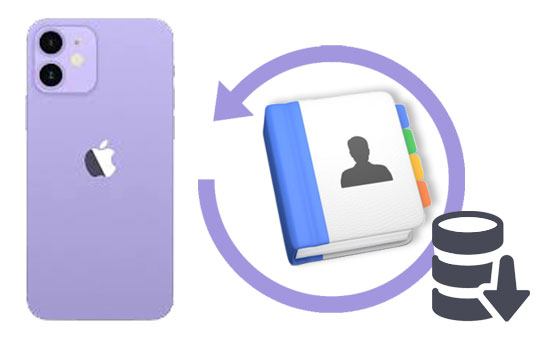
1. Coolmuster iOS Assistant
2. Dr.Fone - Telefon-Backup (iOS)
3. Aiseesoft Fonelab iPhone-Backup-Software
4. CopyTrans iPhone-Backup-Software
5. iPhone-Backup-App
6. FunV10 iPhone-Backup-Software
7. iDrive Online-Sicherung
Wenn Sie auf der Suche nach einem Allround-iPhone-Manager sind, dann ist Coolmuster iOS Assistant Ihre Option. Diese Software integriert alle praktischen Funktionen in einem und ist daher ein idealer Datenmanager für jedes Ihrer iOS-Geräte.
Mit dieser App können Sie Ihre Daten selektiv sichern und wiederherstellen. Sie werden auch in der Lage sein, eine gute Wahl gemäß Ihren Voraussetzungen zu treffen. Es ist sehr sicher und niemand kann auf Ihre Daten zugreifen. Coolmuster iOS Assistant ermöglicht es, Dateien vom iPhone auf dem Computer zu sichern, wodurch es den Benutzern erleichtert wird, ihre Daten zu sichern und auch zu exportieren.
* Sichern Sie Ihre iPhone-Kontakte in den Formaten CSV, VCF und XML.
* Selektives Übertragen von Kontakten von einem iOS-Gerät auf einen Computer.
* Unterstützt mehrere Dateitypen unter iOS, wie Kontakte, Nachrichten, Notizen, Musik, Videos, Fotos, Kalender und mehr.
* Verwalten Sie iPhone-Kontakte mit verschiedenen nützlichen Funktionen wie Importieren, Exportieren, Bearbeiten, Löschen usw.
* Hilft Ihnen, neue Kontaktgruppen auf Ihrem Computer ohne Ihr iCloud-Konto zu erstellen.
* Windows- und Mac-Versionen stehen zum Download zur Verfügung, einschließlich Windows 11, 10, 8, 7, XP, Vista und Mac OS X und höher.
* Sichern und Wiederherstellen von Daten unter iOS mit einem Klick.
* Sie können eine Vorschau von Kontakten und anderen Daten Ihres iPhones anzeigen, bevor Sie ein Backup erstellen.
* Es gibt mehrere praktische Funktionen zum Verwalten von Kontakten auf dem iPhone.
* Schnelles Erkennen und Erkennen Ihres iPhones.
* Kompatibel mit vielen iPhone-Generationen, wie iPhone 14/13 Pro/13/12 Pro/12/11 Pro/11/XS/XR/X.
* Funktioniert auch für die meisten Generationen von iPad, iPad Pro, iPad Air, iPad mini und iPod touch.
* Übertragen Sie nur Kalender, Kontakte, Notizen, Bücher und Lesezeichen vom Computer auf das iDevice.
Laden Sie unten die beste Desktop-App zur Sicherung von Kontakten für das iPhone herunter.
Schritt 1: Starten Sie das Programm auf dem Computer
Das erste, was Sie tun müssen, ist, die Software zu starten, nachdem Sie sie heruntergeladen und auf dem Computer installiert haben. Öffnen Sie es von dort aus, um die Benutzeroberfläche anzuzeigen. Verbinden Sie das iPhone-Gerät über ein USB-Kabel mit Ihrem Computer.
Das Programm erkennt das Gerät automatisch. Auf dem Computer wird ein Popup-Fenster angezeigt. Klicken Sie auf dem Gerät auf die Schaltfläche Vertrauen . Dann ist die Verbindung erfolgreich.

Schritt 2: Exportieren Sie Kontakte vom iPhone auf den Computer
Das Programm kann Dateien, einschließlich Kontakte, auf Ihren Computer exportieren. Klicken Sie in den angezeigten Datentypen auf der linken Seite auf die Kategorie Kontakte .
Wählen Sie die Kontakte aus, die Sie auf Ihren Computer exportieren möchten. Klicken Sie dann auf das Symbol Exportieren , wählen Sie das Dateiformat aus und starten Sie den Vorgang. Sobald dies erledigt ist, werden Ihre Kontakte auf Ihrem Computer gesichert.

Weiterführende Literatur:
Wie teile ich einen Kalender auf dem iPhone / iPad?
So übertragen Sie Kontakte vom PC auf das iPhone mit/ohne iTunes - 4 Möglichkeiten
Einige Programme für die iPhone-Datensicherung wie Dr. Fone ermöglichen es Benutzern, es selektiv zu verwenden und ihre Daten wiederherzustellen. Dieses Tool ermöglicht es Ihnen, die richtige Wahl nach Ihren Bedürfnissen zu treffen.
Sie müssen Ihre Daten jedoch regelmäßig sichern, falls Sie Ihr Gerät beschädigen oder verlieren. Dr. Fone ermöglicht es Ihnen, Daten zu sichern und dann von einem iOS-Gerät auf den Computer zu exportieren, was es den Benutzern erleichtert, ihre Daten zu sichern.
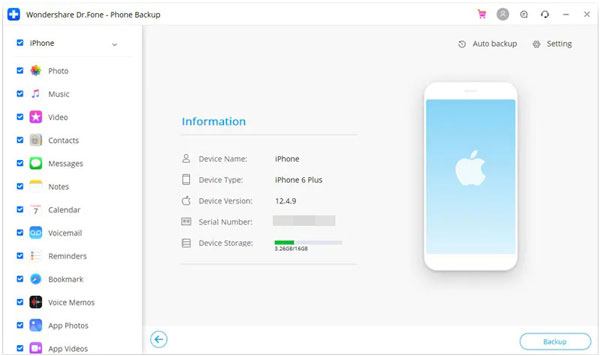
* Einfacher zu bedienen.
* Ermöglicht es Ihnen, Ihre iPhone-Kontakte drahtlos auf Ihrem Computer zu sichern.
* Ermöglicht es Ihnen, einen Ort zum Speichern Ihrer iOS-Kontakte auszuwählen.
* Sie können Ihre detaillierten iPhone-Kontakte vor dem Backup nicht in der Vorschau Ihrer detaillierten iPhone-Kontakte auf der Benutzeroberfläche anzeigen.
Weiterlesen: Diese Anleitung zeigt Ihnen, wie Sie Kontakte von einem iPhone mit einem Mac-Computer auf verschiedene Arten synchronisieren können. Schauen wir es uns an.
Dies gehört zu den hochentwickelten Backup-Tools für iOS-Geräte, die Backups sicherer machen. Es unterstützt sowohl die Betriebssysteme Mac als auch Windows. Die Aiseesoft Fonelab Backup-Software ist eines der idealen Backup-Tools für die Apple iPhones. Sie können ganz einfach Daten von iCloud, iOS-Geräten und iTunes sichern. Außerdem kann dieses Tool alle Daten auf Ihrem Telefon, einschließlich Erinnerungen, Musik, Kontakte und Fotoalben, in nur wenigen Minuten sichern.
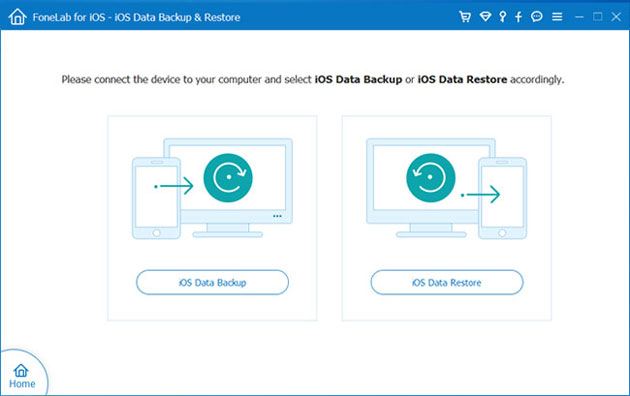
* Sichern Sie 19 Datentypen in kurzer Zeit.
* Kompatibel mit den neuesten iPhone- und iOS-Versionen.
* Ihre vorhandenen Kontakte werden nicht überschrieben, wenn Sie Ihre Backup-Kontakte auf Ihrem iPhone wiederherstellen.
* Ihre Kontakte können nicht selektiv von iOS auf Ihren Computer übertragen werden.
* Ziemlich teuer.
Bonus: Möchten Sie iPhone-Daten effizient auf einem Flash-Laufwerk sichern? Sie können diese Methoden verwenden.
Wenn Sie das CopyTrans iPhone Backup-Tool verwenden, ist es einfacher, Daten zu bearbeiten, zu organisieren oder zu bearbeiten und sie auch zu kontrollieren und sicher aufzubewahren. Dies ist eine der besten Apps, mit denen Sie sensible Dateien verwalten können.
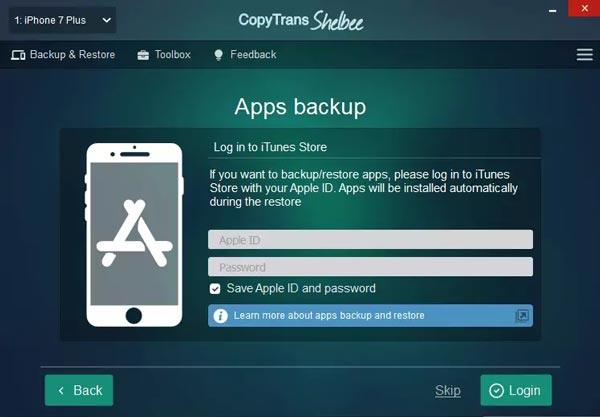
* Übertragen Sie schnell alle Kontakte von Ihrem iPhone auf Ihren Computer.
* Es ist einfacher, Microsoft-Übertragungstools zu übertragen.
* Ermöglicht es Ihnen, Ihre Backups zu verschlüsseln.
* Die Benutzeroberfläche ist etwas veraltet.
Die Easy Backup-App kann Kontakte auf iOS-Geräten ohne Computer sichern und Sie können sie aus dem Apple App Store installieren. Wenn Sie Kontakte auf Ihrem iPhone wiederherstellen möchten, gehen Sie einfach zur Registerkarte "Wiederherstellen" und wählen Sie das Datum und die Informationen aus, die Sie sichern möchten.
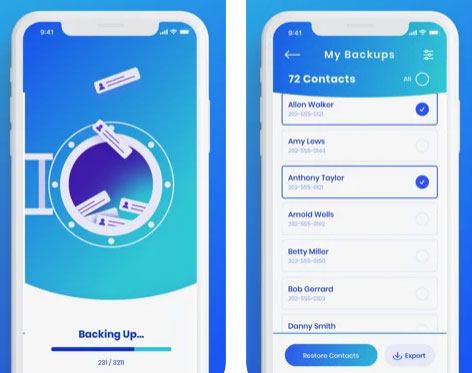
* Sichern Sie ganz einfach Kontakte von einem iPhone oder iPad in einem Cloud-Ordner.
* Senden Sie Ihre VCF-Dateien an eine beliebige E-Mail-Adresse.
* Es gibt keine Funktion für ein Upgrade, was bedeutet, dass Sie die veraltete Version verwenden müssen.
Dies ist auch eine weitere wunderbare iPhone-Backup-App, die alle Ihre Backup-Probleme löst. Das Tool synchronisiert Daten mit einer E-Mail-Adresse. Darüber hinaus können Sie AOL verwenden, indem Sie ein Adressbuch aus dem Adressbuchbildschirm auswählen. Sobald Sie mit der Registrierung des Gadgets fertig sind, erhalten Sie Anweisungen zum Sichern von Daten.
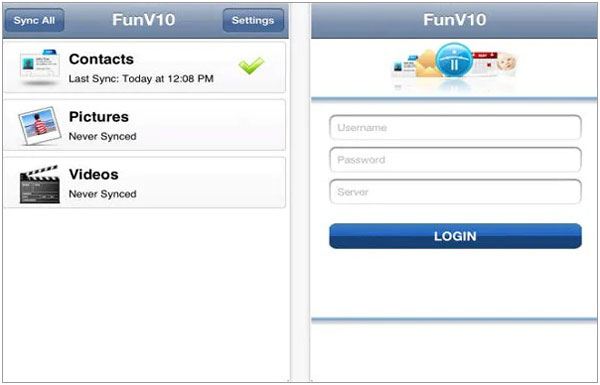
* Ein ideales Tool zum Synchronisieren von Kontakten, Bildern und Videos ohne Kabel.
* Kein E-Mail-Backup.
* FunV10 10.0.14 wurde nicht auf Viren, Adware usw. getestet.
* Die Benutzeroberfläche ist zu alt.
Das iDrive Online Backup ist auch eine der leistungsstärksten Apps aller Zeiten, um bei der iPhone-Datensicherung zu helfen. Dieses Tool schützt die Kontakte mit einem hochverschlüsselten privaten Schlüssel. Dies bedeutet, dass die Kontakte gesichert sind und Sie die einzige Person sind, die darauf zugreifen kann. Eine andere Person ist nicht erlaubt. Außerdem können Sie Ihre Kontakte von vielen iOS-Geräten mit einem einzigen Konto problemlos sichern. Darüber hinaus können alle Ihre Backup-Daten auf den Geräten synchronisiert werden.

* Die Anwendung ermöglicht Benutzern ein selektives Backup.
* Mit diesem Tool können Sie ganz einfach die Daten mehrerer Geräte synchronisieren.
* Unterstützt Kontakte, Videos, Fotos und Kalender.
* Es wird berichtet, dass die App manchmal abstürzt.
Die Sicherung von Kontakten ist für das Funktionieren und den Schutz Ihres Unternehmens sehr wichtig. Unabhängig davon ist es immer wichtig, Ihre Firmen- oder persönlichen Daten, wie z. B. Kontakte, vor dem Verlust zu schützen. Und der einzige beste Weg, dies zu erreichen, besteht darin, die richtige App zum Sichern von iPhone-Kontakten zu haben.
Obwohl jedes iPhone-Backup-Tool über eigene Funktionen verfügt, unterscheiden sie sich stark. Zum Beispiel erlaubt die FunV10-App die Synchronisierung, andere erwähnte Software jedoch nicht. Einige Apps können zwar kostspielig sein, bieten aber im Vergleich zu Coolmuster iOS Assistant, die billiger sind, keine Dienste an. Da wir viel Software für iPhone-Backups haben, wird dringend empfohlen, das beste Tool wie das Coolmuster iOS Assistant zu verwenden, das perfekt zu Ihren geschäftlichen und persönlichen Anforderungen passt.
Verwandte Artikel:
So sichern Sie Textnachrichten vom iPhone auf Google Mail [5 Ansätze]
Wie übertrage ich Musik vom Computer auf das iPhone? [5 Möglichkeiten angeboten]
Wie kann man gelöschte Fotos von Facebook wiederherstellen? 4 bewährte Wege, um das zu erreichen
Wie lange dauert es, ein iPhone in iTunes / iCloud wiederherzustellen? (maßgeblich & zuverlässig)
Eine vollständige Anleitung zum Wiederherstellen gelöschter WeChat-Nachrichten auf dem iPhone





